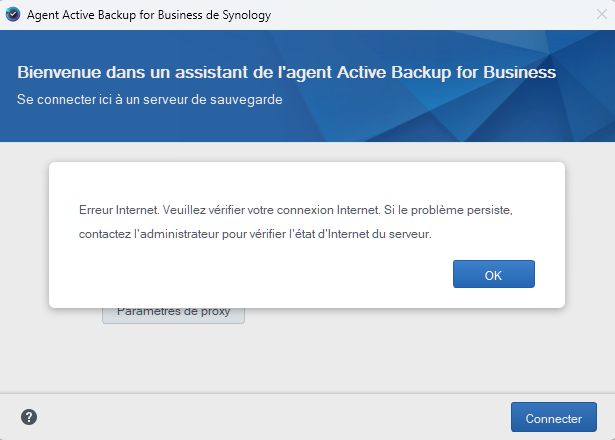Tout ce qui a été posté par CMDC
-
Agrégation de lien ? Bond ? connecter le modem en ethernet + wifi mesh par le biais du 2 ème port ethernet ? Comment faire ?
Tu le connectes au cul du TP Link pour être dans ton réseau dit "Wifi Mesh" ensuite quelques règles élémentaires de routage et "roule ma poule"
-
[TUTO] Certificat Let's Encrypt avec acme.sh & api Ovh en Docker (DSM6/7) (Update 07/09/22)
@Mic13710 , j'ai dis une connerie : normalement il est inutile de programmer un déploiement par tache planifiée , car c'est (théoriquement) intégré au script acme.sh , tous les jours, en effet, une mise à jour est lancée : Le moyen de vérifier : ce qui retourne chez moi : Les geeks du "cron" se rendent compte que, chez moi , tous les jours à 6h53 la MAJ du script et des certificats, si besoin est, est lancée ! On en reparle dans 3 mois
-
[TUTO] Certificat Let's Encrypt avec acme.sh & api Ovh en Docker (DSM6/7) (Update 07/09/22)
Pour information, je me suis penché plus finement sur le script acme.sh et : Tout peut être simplifié (upgrade de acme.sh, renouvellement puis déploiement des certificats ) à l'aide d'une simple commande : Cette commande étant exécutée par une tache planifiée que je lance en début de mois et en milieu de mois
-
[TUTO] Certificat Let's Encrypt avec acme.sh & api Ovh en Docker (DSM6/7) (Update 07/09/22)
Juste pour que nos jeunes lecteurs comprennent: @Mic13710 parle tout simplement de mettre à jour le container avec l'image (l'appli) "neilpang/acme.sh" qui fait très bien le job depuis de nombreuses années et qui donc .... n'a pas besoin d'être mis a jour tous les jours
-
Secteurs défectueux
Utiliser un container "scrutiny" , ça fonctionne bien
-
[TUTO] Certificat Let's Encrypt avec acme.sh & api Ovh en Docker (DSM6/7) (Update 07/09/22)
Voilà, après quelques années de bons et loyaux services j'ai décidé, vu que j'avais un peu temps de libre, d'arrêter l'exploitation de acme.sh en direct dans /usr/local/share/acme.sh, et de la remplacer par une gestion "containerisée". Ca fait plus "djeuns" LOL. Je me suis à 97% inspiré de cet excellent tuto et je remercie @Einsteinium pour son remarquable travail. J'ai juste un peu changé la philosophie du renouvellement des certificats . En effet je trouve que pour un job effectif de 10 minutes tous les 2 mois, détruire et recréer un container tous les jours, c'est un peu l'histoire du marteau et de l'enclume. J'ai donc effectué toutes les étapes de création du container Acme, des certificats et de leur déploiement à la main (en ssh ) ensuite j'arrête le container (je suis un effroyable radin) Enfin,j'ai crée une tache planifiée qui reprend la philosophie de ce que je faisais avant, c'est à dire deux exécutions par mois (le 1er et le 3eme dimanche) des commandes suivantes : Voilà, ca fait le job ! Encore merci à @Einsteinium qui m'a fait gagner énormément de temps
-
Toc toc, je peux entrer ?
Bienvenu mon cher (gros) Naze du 37 ..... Je plaisante naturellement Plus sérieusement, commence par lire les (nombreux) tutoriels de ce forum, ils sont mines de connaissances
-
[TUTO] Préparation des disques avec Badblocks
Pour information, les firmwares des DD gèrent parfaitement les bad-blocks d'une manière dynamique ... C'est à dire qu'au 21-ème siècle, tu achètes un disque , tu le mets directement en PROD et tu laisses les surveillances des OS faire leur job ; surtout chez Synology ! KISS !
- [TUTO] Configurer « MailPlus Server » avec une @IP dynamique Orange
-
L'agent Windows de Active Backup for Business ne fonctionne plus
CMDC a répondu à un(e) sujet de CMDC dans Active Backup / Active Backup for Business / Active Backup for G Suite et Office 365Ah oui, juste une dernière information: Le dysfonctionnement est apparu suite au dernier renouvellement du certificat Let's Encrypt sur le NAS ! Depuis c'est le "black-out"
-
L'agent Windows de Active Backup for Business ne fonctionne plus
CMDC a répondu à un(e) sujet de CMDC dans Active Backup / Active Backup for Business / Active Backup for G Suite et Office 365La dernière , W11 24H2
-
L'agent Windows de Active Backup for Business ne fonctionne plus
CMDC a posté un sujet dans Active Backup / Active Backup for Business / Active Backup for G Suite et Office 365Tout est dans le sujet, ca fonctionnait et depuis une semaine plus rien ne va ! Sur mes deux PC Pourtant il y a bien connexion sur le port 5510 (netstat -plant | grep 5510) mais plus rien ... J'ai tout réinstallé sur le NAS et sur les PC mais rien n'y fait, j'ai désactivé les firewalls etc.. etc.. Avez-vous les mêmes problèmes ou c'est uniquement chez moi que ça ne va pas ?
-
Limites de DS Audio pour Android Auto
CMDC a répondu à un(e) sujet de Pascal CAUQUIL dans DS Audio / DS Vidéo / DS File / DS Photo+ / DS Cam / DS Finder / DS Get / DS MailPlusPerso , j'ai trouvé un player gratuit sur Android et compatible Android Auto : Ultrasonic ! Ca fait bien le taf !
-
Open VPN fonctionne d'une façon erratique
De mémoire j'avais aussi des soucis de ce genre et cela venait d'IPV6 J'ai du rajouter qque chose comme ça dans le fichier de configuration du client
-
Domotique et Synology
Je me suis bien amusé avec la domotique sur mon NAS : 4 Dockers : homeassistant, mosquito, zigbee2mqtt et matter-server. plus une passerelle (wifi-zigbee) SLZB-06M. Le plus embêtant ça a été de faire cohabiter avec Alexa , mais il y a d'excellents tutos
-
Stocker mail sur NAS
Quel utilitaire as-tu utilisé ? Si tu as utilisé fetchmail (comme dit dans le tuto présenté par Piwi ) tu peux choisir un dossier de destination ! Si tu as utilisé la fonction de transfert de mails de Mailplus Server , que je ne connais pas , effectivement c'est possible ! Autrement , solution ultime : "Imapsync" de l'excellent Gilles LAMIRAL qui fait tout (y compris dire Papa Maman, non je plaisante !) mais ce n'est franchement pas très User-Friendly , il faut "scripter" un minimum et se taper un maximum d'options ... mais c'est le "couteau suisse " de la synchronisation de mails EDIT> Moi j'utilise fetchmail et Imapsync avec le plus grand bonheur !
-
Stocker mail sur NAS
Bien sur : et cela s'appelle Fetchmail ! Et coup de chance, c'est intégré à Synology Mail Station.
-
Reverse DNS ipv6
Désolé, car je suis toujours sur MailServer (-) et les envois de mails se font toujours en IPv4 ... Je ne rencontre pas ce problème ....
-
Reverse DNS ipv6
Je n'avais pas vu ta réponse quand j'ai posté ! Elle est effectivement beaucoup moins "capilo-tractée". Tu as effectivement raison, car ce sont des problèmes que j'ai eu il y a presque 20 ans et je ne suis jamais revenu dessus : - "Oh temps pour moi" ! Pour aller dans ton sens (lire: utiliser au maximum IPv6), il faut déclarer deux hosts , Le premier avec adresse IPV4 et IPv6 , c'est celui qu'il faudra mettre dans le champ MX du DNS, (ce qui permettra de recevoir en IPv6) le second avec seulement la même adresse IPv4 c'est celui qui sera le FQDN de MailServer (ou plus si affinités) et le reverse DNS de Free (ce qui permettra d'émettre des mails en IPv4 seulement ! Est-ce que cela te convient mon cher ?
-
Reverse DNS ipv6
Une possibilité, mais ce n'est probablement pas la seule c'est de désactiver ipv6 : echo "ipv4only=\"yes\"" >> /etc.defaults/synoinfo.conf synopkg restart MailServer EDIT > ou, moins radical, éditer le fichier : /var/packages/MailServer/target/scripts/DaemonConfSet.sh commenter la ligne: IPV4=`/bin/get_key_value /etc.defaults/synoinfo.conf ipv4only` en ajoutant # au début et ajouter la ligne IPV4="yes"
-
(Résolu) Configuration résolution nom IP box
Heu ... je ne comprends pas ! J'espère que ce n'est pas sexuel !
-
Accès lent/latence en local vers mon NAS en utilisant son NDD
Il est évident que tu ne pointes pas sur le DNS de ton NAS (192.168.1.100) mais sur le DNS de ta BOX (192.168.1.1) Je suis sur que si tu fais : "nslookup synology.me 192.168.1.100", tu auras une réponse cohérente avec un champs Adress égal à 192.168.1.100 ... (si tant est que NAS ( 192.168.1.100) ait un DNS server bien renseigné )
-
(Résolu) Configuration résolution nom IP box
as-tu essayé https , 443 ?
-
Mailserver (+ , ou pas ) récupération des mails chez hotmail.com
Oui, moi ! Parceque Microsoft fait des siennes, (qui a dit comme d'habitude ?) et qu'il (Microsoft) s'assoie sur les standards et propose les siens ! PB résolu !
-
[DS415Play] Disques durs HS à répétition
Je prends la fil en route , veuillez m'excuser si j'enfonce des portes ouvertes : As-tu essayé un hard reset de ton NAS ?